Per indicare le filettature non è necessario disegnarle sul tuo file 3D: segui questa semplice guida!
All'interno del Configuratore, caricando un file STP/STEP per le lavorazioni CNC, potrai indicarci le lavorazioni di filettature e tolleranze H7 da eseguire, inserendole manualmente dal sistema online o inoltrandoci una tavola 2D.
Come disegnare le filettature e tolleranze per il CNC
A causa dell’assenza di criteri unificati per la definizione delle filettature tra i vari pacchetti CAD, non è necessario disegnare le filettature nel tuo programma: sarà sufficiente disegnare i fori con il diametro ISO corretto della filettatura desiderata (una semplice forma cilindrica è abbastanza), ad esempio 4,2mm per un M5.
➡️ Scarica la Tabella delle Filettature e la Tabella H7-h7 con le dimensioni dei prefori e degli alberi compatibili con gli standard da noi offerti: Metrico, Metrico Passo Fine, Gas/BSW, UNC e UNF - H7 e h7.
Queste ti aiuteranno a progettare il modello e ad indicare correttamente a Configuratore le filettature!
❗Ti ricordiamo che:
- Le filettature dei fori ciechi vengono realizzate generalmente fino ad un massimo di 3/4 della profondità del foro.
- In caso di filettature passanti troppo profonde, queste saranno realizzate metà per parte, salvo indicazione differente da lasciare nel campo note o accordi presi con un operatore.
- La profondità massima per le lavorazioni di tolleranza H7 e h7 è generalmente di 3 volte il diametro.
Come indicare filettature e tolleranze nel Configuratore
Le filettature sono GRATUITE, mentre le tolleranze specifiche sono quotate.
A seguire una breve procedura su come indicare le filettature e le tolleranze nel sistema online.
1. Innanzitutto, serve caricare il file nel Configuratore e selezionare un materiale disponibile per la Lavorazione CNC ( scopri qui tutti i materiali per le lavorazioni meccaniche).
2. In fondo alla pagina del Configuratore si presenterà una casella per indicarci eventuali fori o alberi ("Filettature, fori e alberi- Tolleranze H7"). Una volta cliccata la casella, sarà possibile aprire l'anteprima ed assegnare le lavorazioni compatibili per fori e alberi rilevati dal sistema.
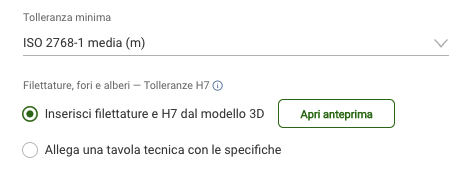
3. Selezionando una singola riga della tabella il rispettivo foro sarà evidenziato nella preview a sinistra:
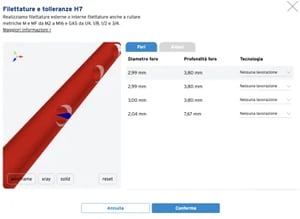
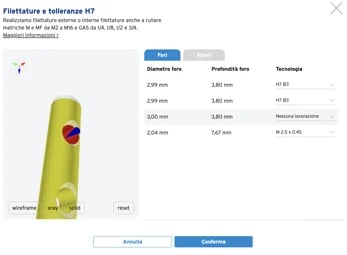
4. I fori compatibili vengono individuati automaticamente dal Configuratore online (seguendo le tabelle sopra riportate) e si colorano seguendo questa legenda:
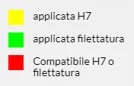
Come indicare filettature e tolleranze inoltrandoci una tavola 2D
Qualora il tuo modello avesse bisogno di filettature o tolleranze non disponibili nel sito, o semplicemente preferisci inoltrarci la tavola 2D del progetto, è possibile.
All'interno della sezione dedicata del Configuratore, seleziona la relativa casella e allega il file in formato PDF ("Allega una tavola tecnica con le specifiche")

❗Eventuali richieste per la realizzazione di filettature fuori standard saranno valutate previa richiesta al momento del preventivo, dopo aver valutato la tavola PDF e l'eventuale scambio mail.